Seit Neuestem werden WhatsApp-Sprachnachrichten im Audioformat OPUS erstellt. Wie Sie die Datei öffnen und in MP3 umwandeln, zeigen wir Ihnen hier.
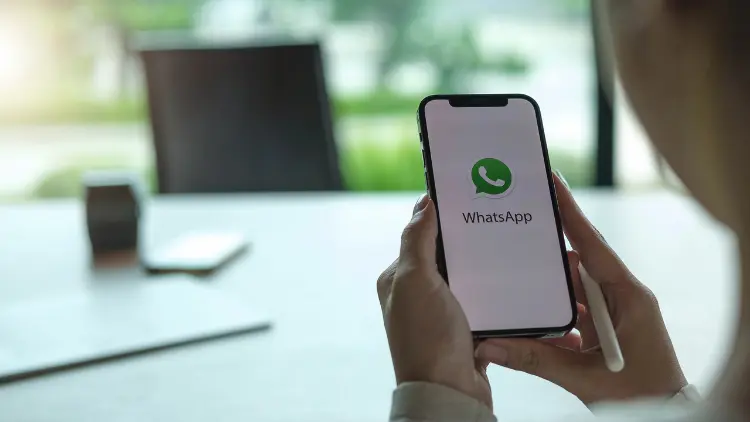
WhatsApp hat sich mit seiner intuitiven Benutzeroberfläche und dem breiten Spektrum an Funktionen zum populärsten Messenger weltweit entwickelt.
Ein besonders beliebtes Feature ist die Möglichkeit, Sprachnachrichten zu versenden und zu empfangen. Diese werden jedoch nicht im allgemein bekannten MP3-Format gespeichert, sondern als .opus-Dateien.
Dies kann zu Schwierigkeiten führen, wenn Sie die Audioaufnahmen auf anderen Geräten oder über Standalone-Medienplayer abspielen möchten.
In diesem Artikel erfahren Sie, wie Sie WhatsApp-Sprachnachrichten erfolgreich in MP3-Dateien umwandeln können.
Was ist eine OPUS-Datei?
Das Opus-Format ist ein verlustbehaftetes Audioformat, das sich aufgrund seiner hohen Effizienz und niedrigen Latenz besonders für Echtzeit-Internetübertragungen eignet.
Es wurde von der Internet Engineering Task Force entwickelt und als offener Standard veröffentlicht.
Die meisten Medienplayer und Audio-Programme unterstützen jedoch dieses Format nicht standardmäßig, was eine Konvertierung in ein kompatibles Format wie MP3 erforderlich macht.
Warum eine Konvertierung in MP3 notwendig ist
Trotz seiner überlegenen Qualität und Effizienz ist das Opus-Format nicht weitverbreitet.
Wenn Sie Ihre WhatsApp-Sprachnachrichten auf Geräten abspielen wollen, die mit Opus nicht kompatibel sind, oder wenn Sie die Audiodateien für eine Bearbeitung oder Archivierung nutzen möchten, ist ein kompatibles Format wie MP3 unerlässlich.
Dieses Format wird von fast allen Medienplayern und Geräten erkannt.
Schritt-für-Schritt-Anleitung zur Umwandlung von OPUS in MP3
Um eine OPUS-Datei in ein MP3 umzuwandeln, folgen Sie diesen einfachen Schritten:
Schritt 1: OPUS-Datei auf den Computer übertragen
Die Sprachnachrichten werden auf Ihrem Handy im Verzeichnis WhatsApp/Media/WhatsApp Voice Notes gespeichert.
Sie können die benötigten Files auf Ihren Computer übertragen, indem Sie Ihr Smartphone per USB verbinden oder die Dateien auf einen Cloud-Service hochladen und sie von dort herunterladen.
Schritt 2: Konvertierungsprogramm auswählen
Für die Konvertierung benötigen Sie ein entsprechendes Programm oder einen Online-Service. Eines der beliebtesten Tools ist der VLC Media Player, der neben der Wiedergabefunktion auch konvertieren kann.
Alternativ können Sie Webdienste wie online-audio-converter.com oder media.io verwenden.
Schritt 3: Konvertierung vornehmen
Bei Verwendung eines Online-Konverters:
- Dateien hochladen: Klicken Sie auf „Dateien öffnen“ und laden Sie die OPUS-Dateien hoch.
- Format auswählen: Wählen Sie MP3 als Zielformat aus.
- Konvertierung starten: Klicken Sie auf die Schaltfläche „Konvertieren“.
- Herunterladen: Nach dem Konvertierungsvorgang können Sie die umgewandelte Datei herunterladen.
Mit dem VLC Media Player:
- VLC öffnen: Installieren und öffnen Sie den VLC Media Player.
- Medienkonvertierung wählen: Gehen Sie zu „Medien“ und dann zu „Konvertieren/Speichern“.
- Dateien hinzufügen: Fügen Sie die OPUS-Datei hinzu, die Sie umwandeln möchten.
- Konvertieren klicken: Wählen Sie das Zielformat, wie z.B. MP3, und geben Sie einen Speicherort für die Datei an.
- Konvertierung starten: Starten Sie die Konvertierung durch Klick auf „Start“.
Schritt 4: Qualitätseinstellungen
Bei den meisten Konvertern kann die Qualität der Ausgabedatei festgelegt werden. Höhere Bitraten sorgen für bessere Qualität, resultieren aber auch in größeren Dateien.
Wägen Sie hier zwischen Qualität und Dateigröße ab, je nach beabsichtigter Verwendung.
Alternative Methoden
Es gibt auch Smartphone-Apps, die das Umwandeln direkt auf dem Handy ermöglichen. So können beispielsweise die Apps „Audio Converter (MP3, AAC, WMA, OPUS) – MP3 Cutter“ oder „Convert OPUS to MP3“ genutzt werden, um OPUS-Dateien in MP3 umzuwandeln.
Hierbei ist die Bearbeitung einfacher, da der Übertragungsschritt auf den Computer entfällt.
Häufige Fragen
Hier sind einige Antworten auf häufig gestellte Fragen zum Thema:
Wo speichert WhatsApp die Audiodateien?
WhatsApp speichert Audiodateien standardmäßig im WhatsApp/Media/WhatsApp Voice Notes-Verzeichnis auf Ihrem Smartphone.
Kann ich mehrere OPUS-Dateien gleichzeitig konvertieren?
Viele Online-Konverter und Anwendungen unterstützen Batch-Konvertierung, was die Umwandlung mehrerer Dateien auf einmal ermöglicht.
Verliere ich durch die Konvertierung an Qualität?
Die Umwandlung einer OPUS-Datei in eine MP3-Datei kann zu einem gewissen Qualitätsverlust führen, da beide Formate verlustbehaftet sind. Durch Einstellung einer höheren Bitrate können Sie diesen Effekt allerdings minimieren.
Fazit
Die Konvertierung von WhatsApp-Sprachnachrichten von OPUS in das MP3-Format kann aus vielerlei Hinsicht erforderlich und nützlich sein. Obwohl einige Schritte erforderlich sind, ist der Vorgang mit den richtigen Tools und Anleitungen recht unkompliziert.
Mit der Konvertierung sorgen Sie dafür, dass Ihre Audiodateien flexibler und mit einer Vielzahl von Medienplayern und Geräten kompatibel sind.
Vergessen Sie nicht, regelmäßige Backups Ihrer wichtigen WhatsApp-Daten zu machen, um einen dauerhaften Zugang zu Ihren Nachrichten und Audiodateien sicherzustellen.
